Windows heeft een beetje de reputatie van zijn verworvenzo'n onstabiel platform sinds Windows 10 werd uitgebracht. Hoewel niet waar voor alle versies van Windows, heeft het OS soms problemen. Windows-fouten brengen ons meestal naar het veel gevreesde Blue Screen of Death (BSoD). Er is echter een fenomeen dat bekend staat als Red Screen of Death (RSoD) en we weten allemaal dat rood aanzienlijk meer maniakaal is dan blauw. Een rood scherm fataliteit komt niet zo vaak voor als een blauw, maar het betekent meer problemen dan het blauwe scherm van de dood. Bij toeval had je de pech om het Read Screen of Death te hebben ontvangen, hier zijn een paar dingen die je kunt proberen te repareren.
Alle systeemfouten worden veroorzaakt door die van een computeronvermogen om bepaalde informatie op een bepaald tijdstip te verwerken. Sommige fouten doen zich voor op kritieke locaties en dat is wat we moeten aanpakken wanneer we proberen het rode scherm voor Death te repareren
Oplossing 1 - Update uw BIOS / UEFI
Unified Extensible Firmware Interface (UEFI) iswaar het BIOS in is geëvolueerd. Sommige hardware, zoals de GPU, vereist constante updates om goed te werken. Die updates vereisen soms enkele wijzigingen in het BIOS / UEFI. Wat u overhoudt, is een stuurprogramma dat is opgewaardeerd voorbij de mogelijkheden van uw BIOS / UEFI en dit kan mogelijk problemen veroorzaken.
Als alternatief kan er een reeds bestaande zijnstaat met de hardware die moet worden uitgeroeid. In beide scenario's is een upgrade voor BIOS / UEFI een goede plaats om te beginnen als u vaak de RSoD ziet.
Het upgraden van BIOS / UEFI betekent het volledig wissen van deBIOS / UEFI schoon en installeert een nieuw exemplaar. Dus als er iets misgaat, kunt u het risico lopen uw hele systeem in één keer te verliezen. Houd rekening met het volgende bij het upgraden van BIOS / UEFI:
- Als u een laptop gebruikt, moet u ervoor zorgen dat deze volledig is opgeladen of ten minste 80% is opgeladen
- Als u een desktop gebruikt, moet u ervoor zorgen dat u tijdens de upgrade geen stroom kunt verliezen
- Download de nieuwste BIOS / UEFI-update van dewebsite van de hardwarefabrikant (zorg ervoor dat u het ‘.exe’ -bestand downloadt). We kunnen u hiervoor niet aan een specifieke link koppelen, omdat updates per fabrikant verschillen
- Sla elk actief programma op en voer het gedownloade BIOS / UEFI-upgrade .EXE-bestand uit dat u van de website van de fabrikant hebt gedownload.
- Schakel het systeem niet uit tijdens de upgrade.
- Neem bij twijfel contact op met een expert om dit voor u te doen
Oplossing 2 - Verwijder overklokken
Overklokken is niet zo eenvoudig als het omdraaien van eenschakelen en direct een snelheidsboost krijgen. Je moet het geleidelijk doen terwijl je tegelijkertijd aan verschillende dingen sleutelt en tussendoor alle nodige voorzorgsmaatregelen neemt. Soms hebben mensen de neiging om bepaalde dingen (zoals veiligheidsinstellingen) over het hoofd te zien of te overdrijven. Door dit soort activiteit loopt de hardware meestal het risico op oververhitting en een thermische uitschakeling (wanneer computers te heet worden om te werken, worden ze uitgeschakeld).
Laat uw systeem afkoelen. Start het hulpprogramma dat u hebt gebruikt om te overklokken en verwijder vervolgens de overklokinstellingen. Anders kunt u naar uw BIOS / UEFI gaan en alle instellingen terugzetten naar de standaardinstellingen (de meeste BIOS / UEFI vertellen u hoe u ze kunt openen telkens wanneer Windows opstart) en dat zou goed moeten zijn.
Als u niet weet dat uw systeem dat isoverklokt, dan is het waarschijnlijk niet. Als u echter echt zeker wilt zijn, drukt u op Ctrl + Shift + Esc om Taakbeheer te starten. Ga naar Prestaties en controleer uw CPU-snelheid. Als het veel meer is dan het snelheidsbereik van uw processor zoals vermeld op de doos (of website voor uw processormodel), bent u overklokt en moet u uw BIOS / UEFI terugzetten naar de standaardwaarde.

Oplossing 3 - Controleer op hardwarefouten
Hardwarefouten treden op naarmate systemen ouder worden. In zeldzame situaties werkt sommige hardware echter niet, zelfs als een systeem nieuw is. Hardwarefout is heel specifiek, d.w.z. een defect display zal het moeilijk maken om items weer te geven. Evenzo geeft een defect geluidsapparaat problemen met geluid.
Hardwarefout kan het Red Screen of Death veroorzaken. Deze fouten zijn vrij moeilijk te diagnosticeren. De eenvoudigste oplossing zou zijn om een crashrapport van de Event Viewer te controleren.
Typ ‘Event Viewer’ in de Windows-zoekbalk en selecteer de app Event Viewer uit de resultaten.
Selecteer Aangepaste weergaven in de linkerkolom. Klik op Administratieve gebeurtenissen eronder. Hier ziet u een lijst met elke crash die in het verleden, heden en toekomst op uw pc heeft plaatsgevonden. Dit rapport kan u helpen te diagnosticeren welke hardware defect is. Als u op de individuele fout klikt, op het tabblad 'Algemeen', krijgt deze een kopie van het foutbericht en als u op 'Details' klikt en naar 'PackageFullName' kijkt, krijgt u de naam van het apparaat dat defect is samen met de driverversie.
U kunt nu een ander stuurprogramma of een oudere versie van dat stuurprogramma downloaden en uw probleem is verdwenen.
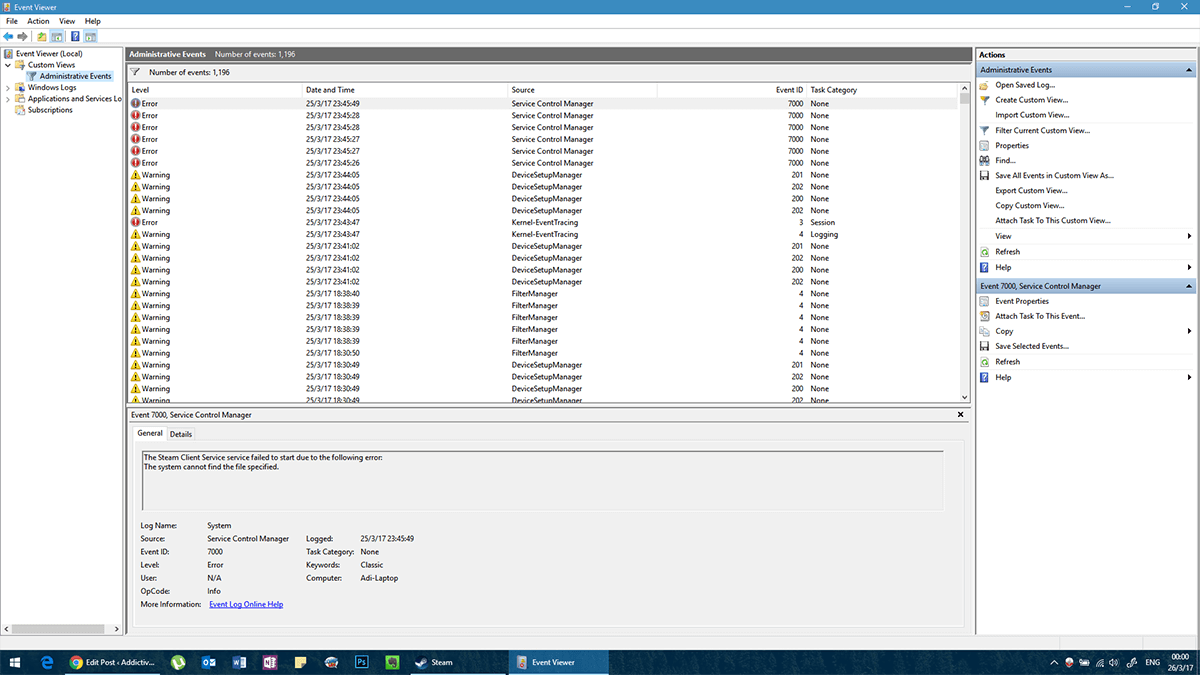
Oplossing 4 - Hebt u de laatste tijd iets nieuws geïnstalleerd?
Deze verklaring klinkt misschien vaag, maar dat is het welgebonden aan praktische bruikbaarheid. Als u een nieuw stukje software hebt geïnstalleerd of hardware hebt toegevoegd of bijgewerkt net voordat het probleem begon, kan dit de oorzaak zijn. Probeer uw systeem zonder dat programma uit te voeren of probeer de nieuwe hardware (indien mogelijk) uit te schakelen en uw systeem uit te voeren.
Verwijder voor hardware eenvoudig de manier waarop u het hebt geïnstalleerd. Als iemand anders het voor u heeft geïnstalleerd, vraagt u hem om het te verwijderen. Voor software is het proces eenvoudig.
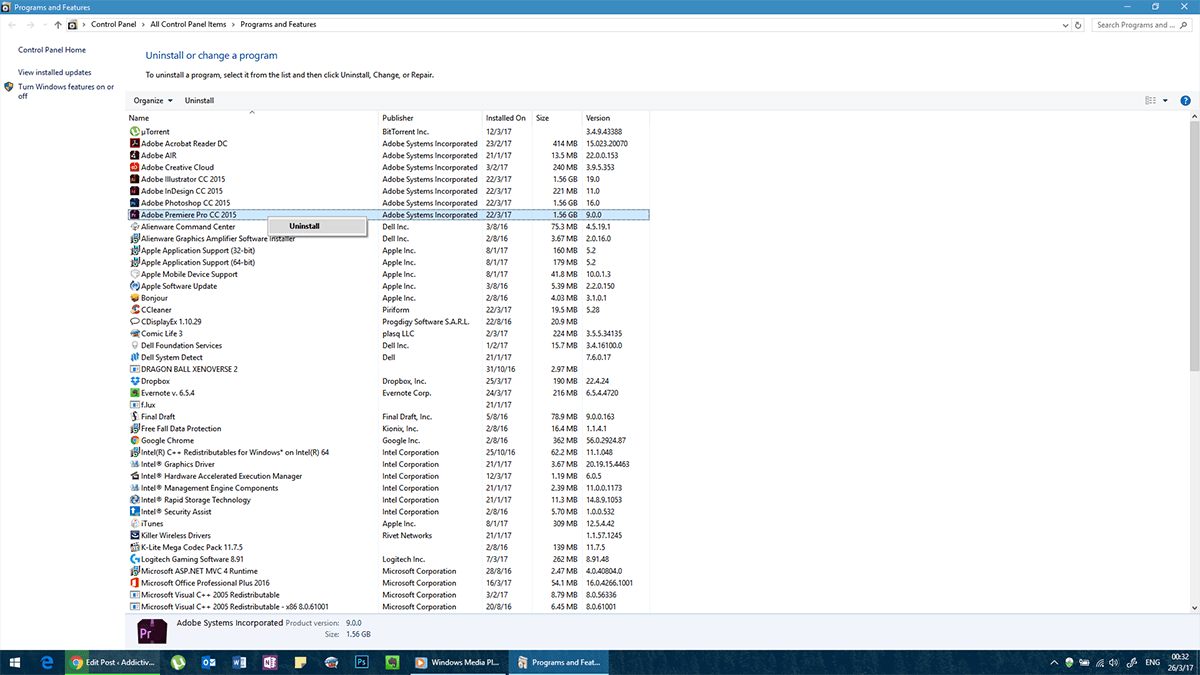
Als uw computer consequent problemen geeft en u niet normaal toegang hebt tot uw Configuratiescherm, kunt u deze opnieuw opstarten in de veilige modus.
Ga naar het menu Afsluiten, houd de Shift-toets ingedrukt en klik op Opnieuw opstarten. U gaat naar een menu Problemen oplossen. Hier kunt u ervoor kiezen om opnieuw op te starten in de veilige modus. U kunt problematische software nu verwijderen.
Deze eenvoudige trucs zouden je moeten helpen voorkomenscherm wordt nooit meer rood met fout. Als u echter nog steeds fouten ervaart, kunt u deze lijst doornemen om te zien of u iets over het hoofd hebt gezien.













Comments